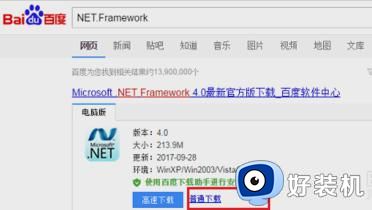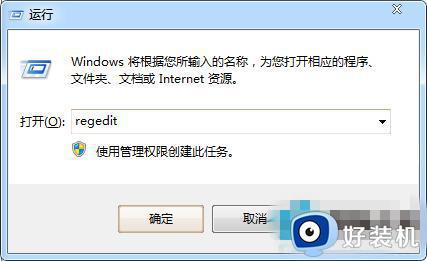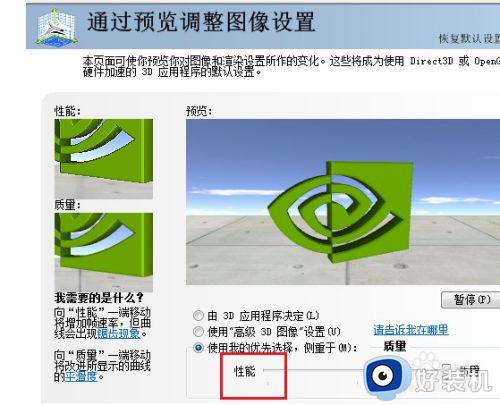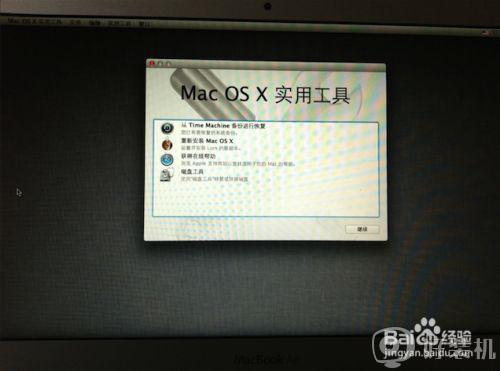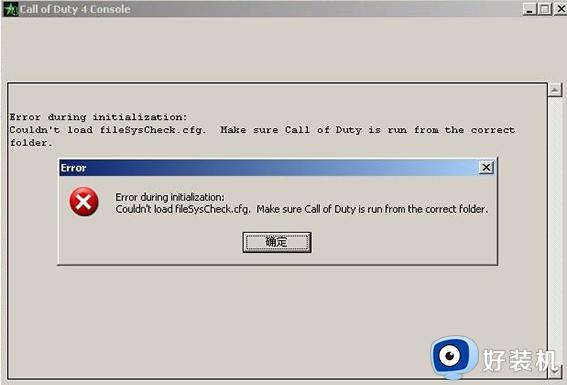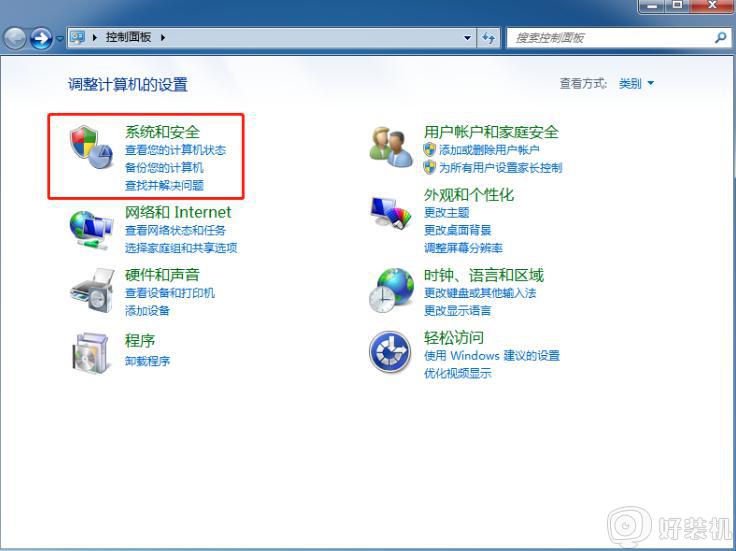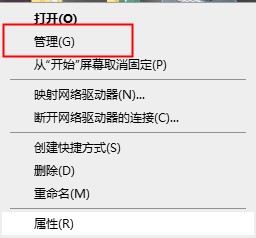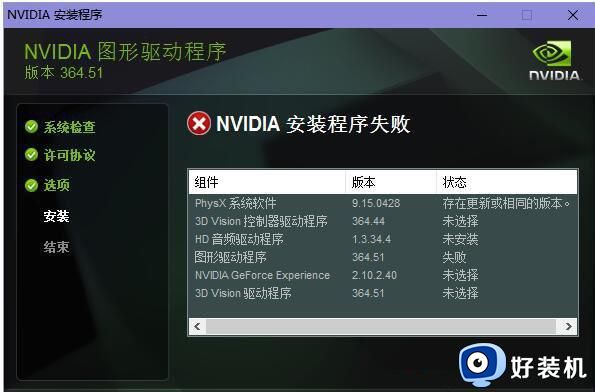电脑开机报错lsass.exe应用程序正常初始化失败的解决步骤
近日有用户反映说电脑开机的时候,突然报错,提示lsass.exe应用程序正常初始化失败,很多人遇到这样的问题都不知道要怎么办,可能是电脑中病毒了或者硬件出现问题,本文这就给大家介绍一下电脑开机报错lsass.exe应用程序正常初始化失败的解决步骤。
具体解决方法如下:
一、应用程序错误问题:
1、木马病毒造成常用病毒捆绑应用程序和系统文件,然后安全杀毒软件把有木马病毒应用程序和系统文件查杀导致。
2、应用程序组件丢失,应用程序完整的运行需要一些系统文件或者某些ll文件支持的。如果应用程序组件不完整也会导致的。
3、系统文件损坏或丢失,盗版系统或Ghost版本系统,很容易出现该问题。
4、操作系统自身的问题,操作系统本身也会有bug 。
5、硬件问题,例如内存条坏了或者存在质量问题,或者内存条的金手指的灰尘特别多。
二、应用程序错误解决方法:
1、检查电脑是否存在病毒,请进行木马查杀。
2、系统文件损坏或丢失,盗版系统或Ghost版本系统,很容易出现该问题。
建议:使用完整版或正版系统。
3、安装的软件与系统或其它软件发生冲突,找到发生冲突的软件,卸载它。
如果更新下载补丁不是该软件的错误补丁,也会引起软件异常,
解决办法:卸载该软件,重新下载重新安装试试。顺便检查开机启动项,把没必要启动的启动项禁止开机启动。
4、如果检查上面的都没问题,可以试试下面的方法。
打开开始菜单——运行——输入cmd——回车;
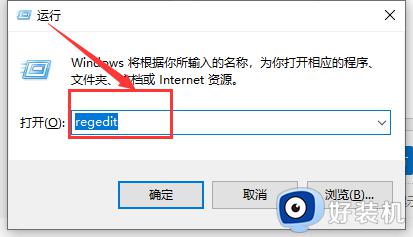
在命令提示符下输入下面命令for %1 in (%windir%\system32\*.dll) do regsvr32.exe /s %1回车。
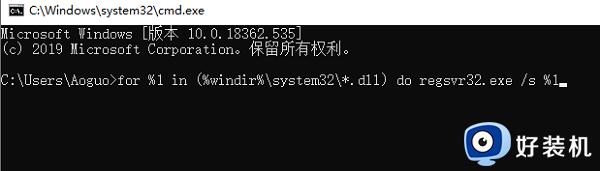
完成后,在输入下面
for %i in (%windir%\system32\*.ocx) do regsvr32.exe /s %i回车。
如果怕输入错误,可以复制这两条指令,然后在命令提示符后击鼠标右键,打“粘贴”,回车,耐心等待,
直到屏幕滚动停止为止(重启电脑)。
关于电脑开机报错lsass.exe应用程序正常初始化失败的详细解决方法就给大家介绍到这里了,大家有遇到这样情况的话,可以学习上面的方法来进行解决吧。